来源:www.xinmaotao.net 时间:2018-04-11 13:15
我们都知道win8系统自带的防火墙功能是能够保护电脑的一道屏障,很多时候因为安全因素系统都会默认开启,但是我们在局域网中共享文件的时候常常会被防火墙挡住,那么win8系统怎么关闭防火墙呢?今天为大家分享win8系统关闭防火墙的操作方法。
关闭防火墙操作方法:
1.在开始界面下 点击【桌面】或【Win+D】快捷键或单独按【Win】显示桌面。如图所示:
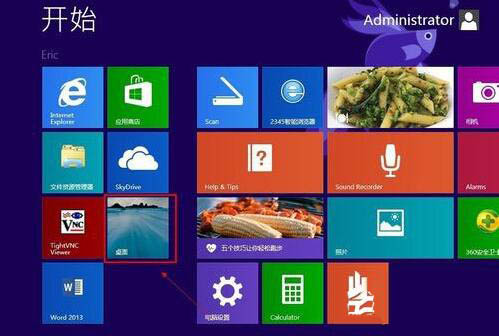
2.在开始的位置的地方点击鼠标右键。选择【控制面板】。如图所示:
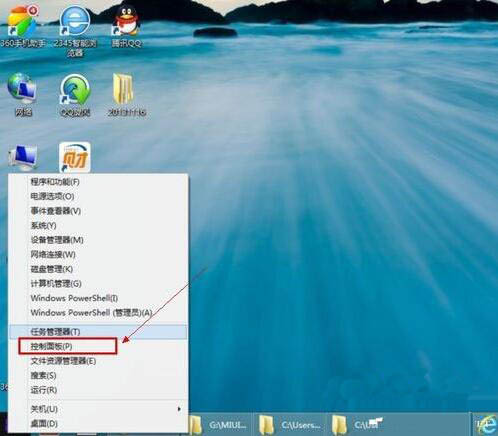
3.进入控制面板后点击【用户帐户和家庭安全】。如图所示:
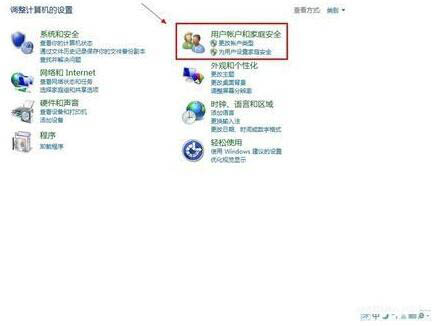
4.在用户帐户和家庭安全界面中依次点击【系统和安全】----【Windows 防火墙】。如图所示:
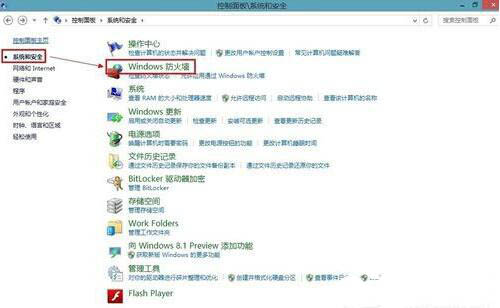
5.进入防火墙设置界面下找到【启用或关闭Windows防火墙】点击进入。如图所示:

6.自定设置下分别点击专用网络设置【关闭Windows 防火墙】和公共网络设置【关闭Windows 防火墙】单选框。再点击确定。这样就关闭了Win8的防火墙。如图所示:
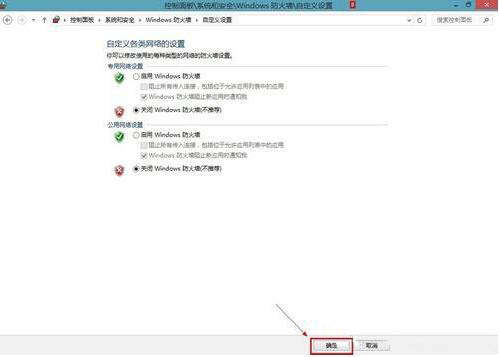
7.关闭防火墙后在设置下面是这样的都红了。如图所示:
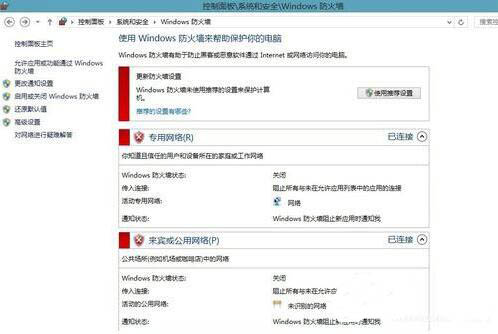
关于win8系统关闭防火墙的操作方法就为用户们详细介绍到这边了,如果用户们使用电脑的时候不知道怎么关闭防火墙,可以参考以上方法步骤进行操作哦,希望本篇教程对大家有所帮助,更多精彩教程请关注新毛桃官方网站。
责任编辑:新毛桃:http://www.xinmaotao.net